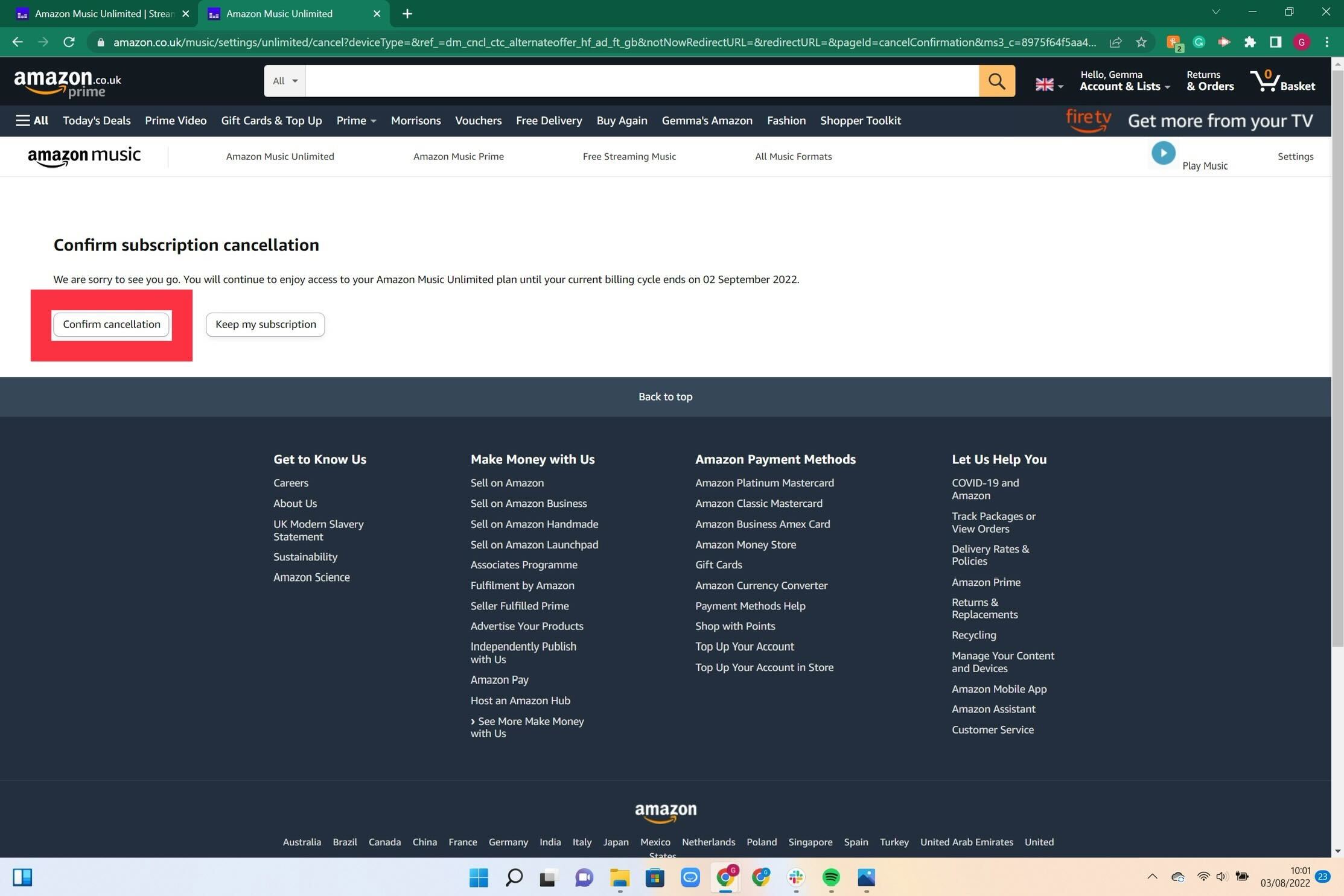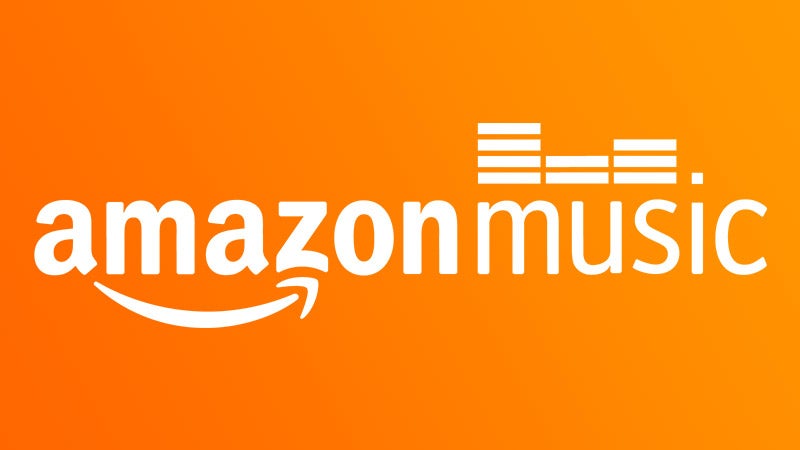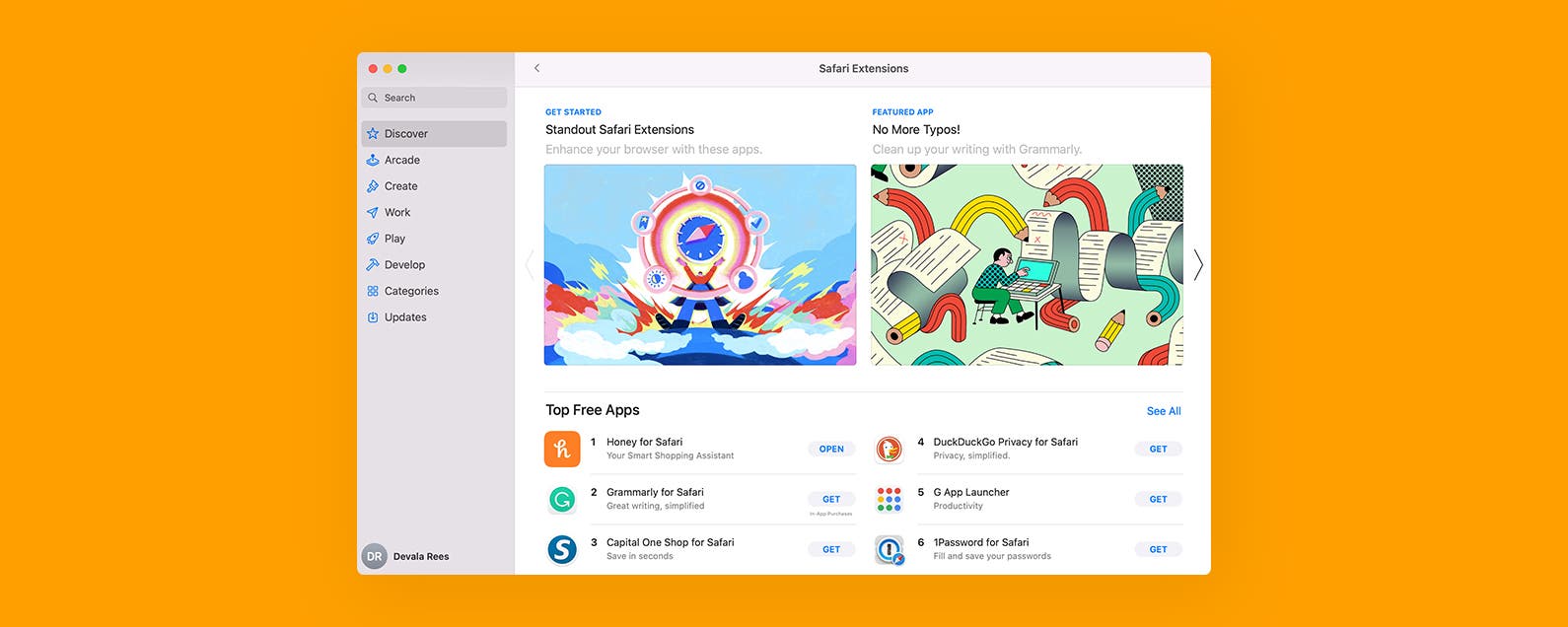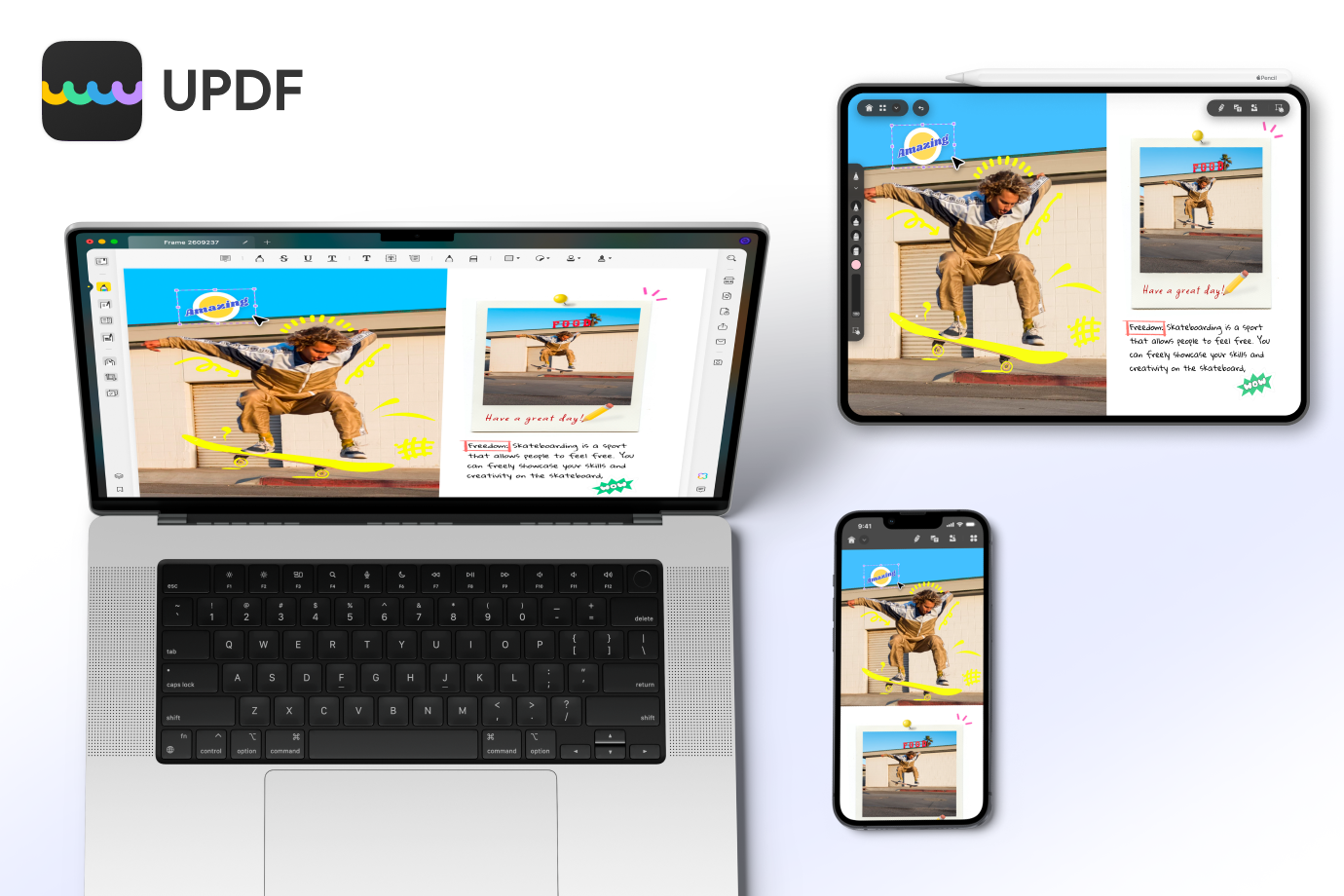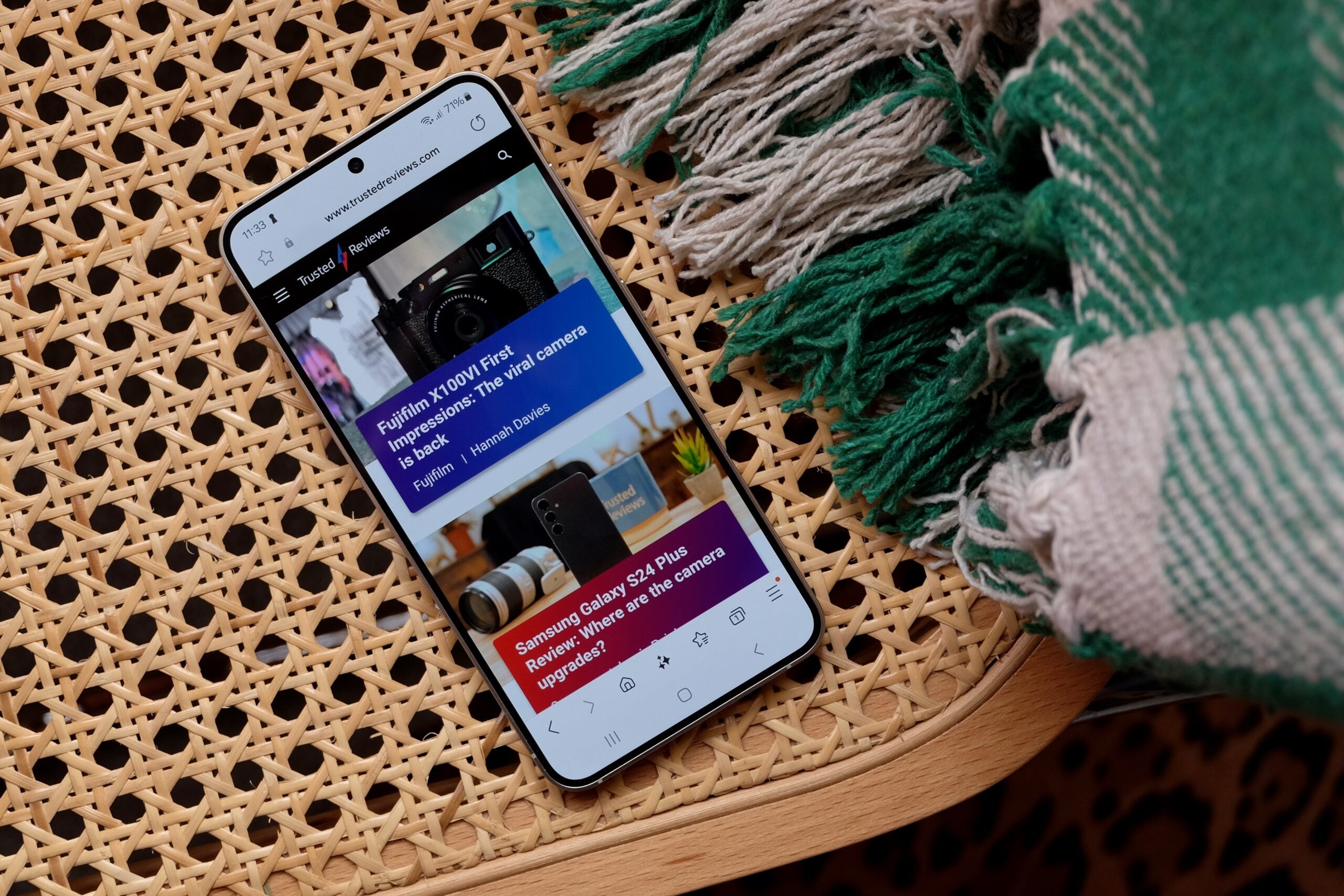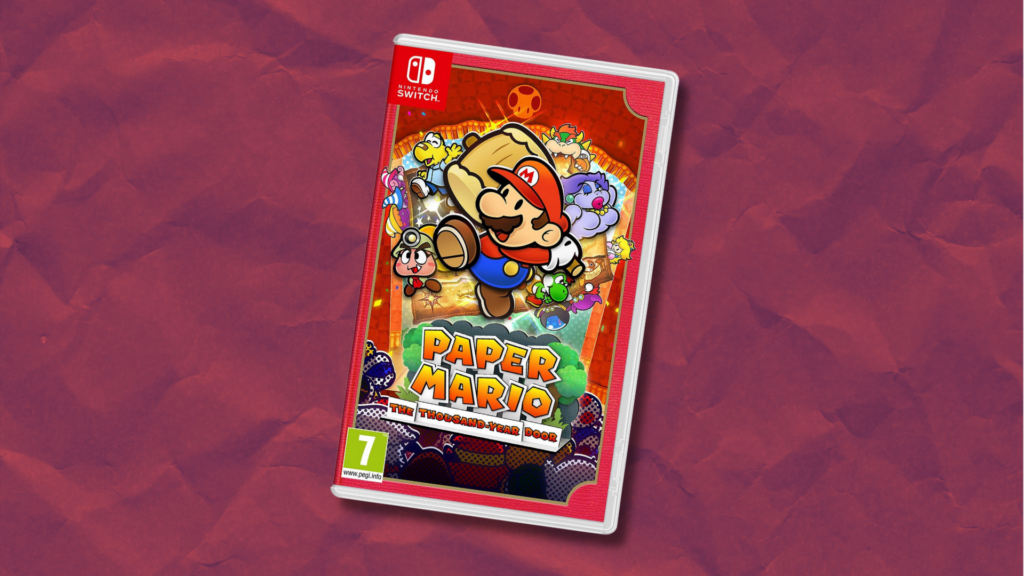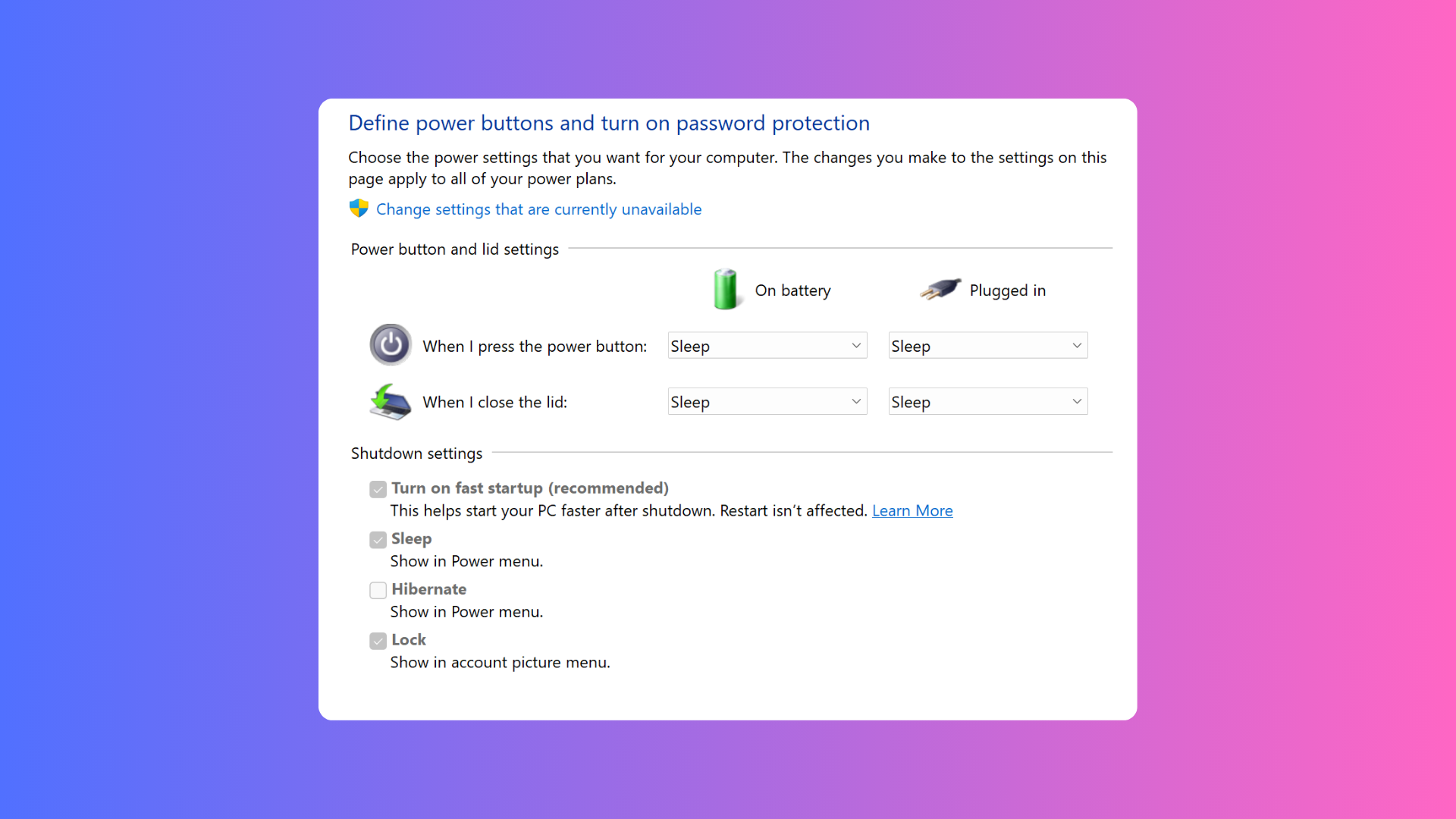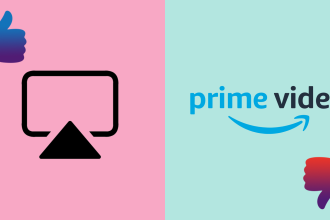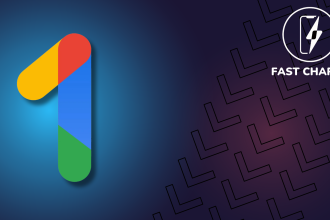¿Decidiste dejar de usar Amazon Music pero no estás seguro de cómo cancelar tu suscripción? Esta es la forma más fácil de cancelar Amazon Music Unlimited.
Amazon Music Unlimited es una de las muchas formas en que puede transmitir música hoy en día, junto con opciones como Spotify y Apple Music.
Y cualquier miembro Prime recibirá un descuento, ya que puede unirse a Music Unlimited por solo £ 7.99 al mes o £ 79 al año, mientras que los miembros que no son Prime pagarán £ 9.99.
Sin embargo, ya sea que sea un miembro nuevo o no, es importante saber cómo puede cancelar su suscripción.
Sigue leyendo para descubrir la forma más fácil de cancelar tu suscripción a Amazon Music Unlimited.
lo que usamos
- Usamos un Huawei MateBook 16s con el sitio web de Amazon
La versión corta
- Abre Amazon Music Unlimited
- Haga clic en Configuración
- Haga clic en su configuración de música de Amazon
- Presiona Cancelar suscripción
- Haz clic en Cancelar suscripción
- Haga clic en Continuar para cancelar
- Haga clic en Continuar para cancelar
- Presiona Confirmar cancelación
-
Paso
1Abre Amazon Music Unlimited
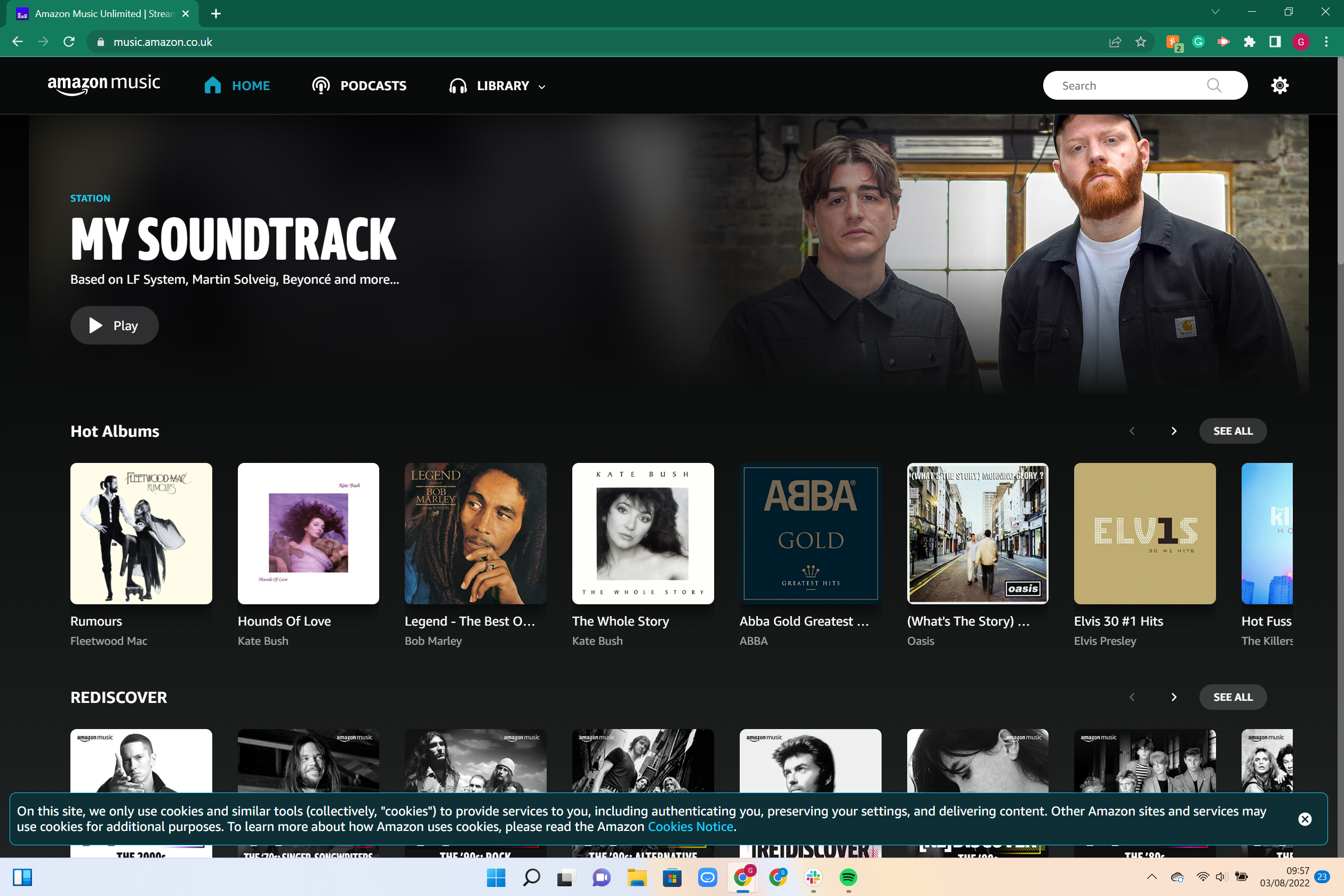
Abra su cuenta de Amazon Music Unlimited en una computadora portátil o un teléfono, aunque es importante tener en cuenta que no puede cancelar su membresía desde la aplicación.
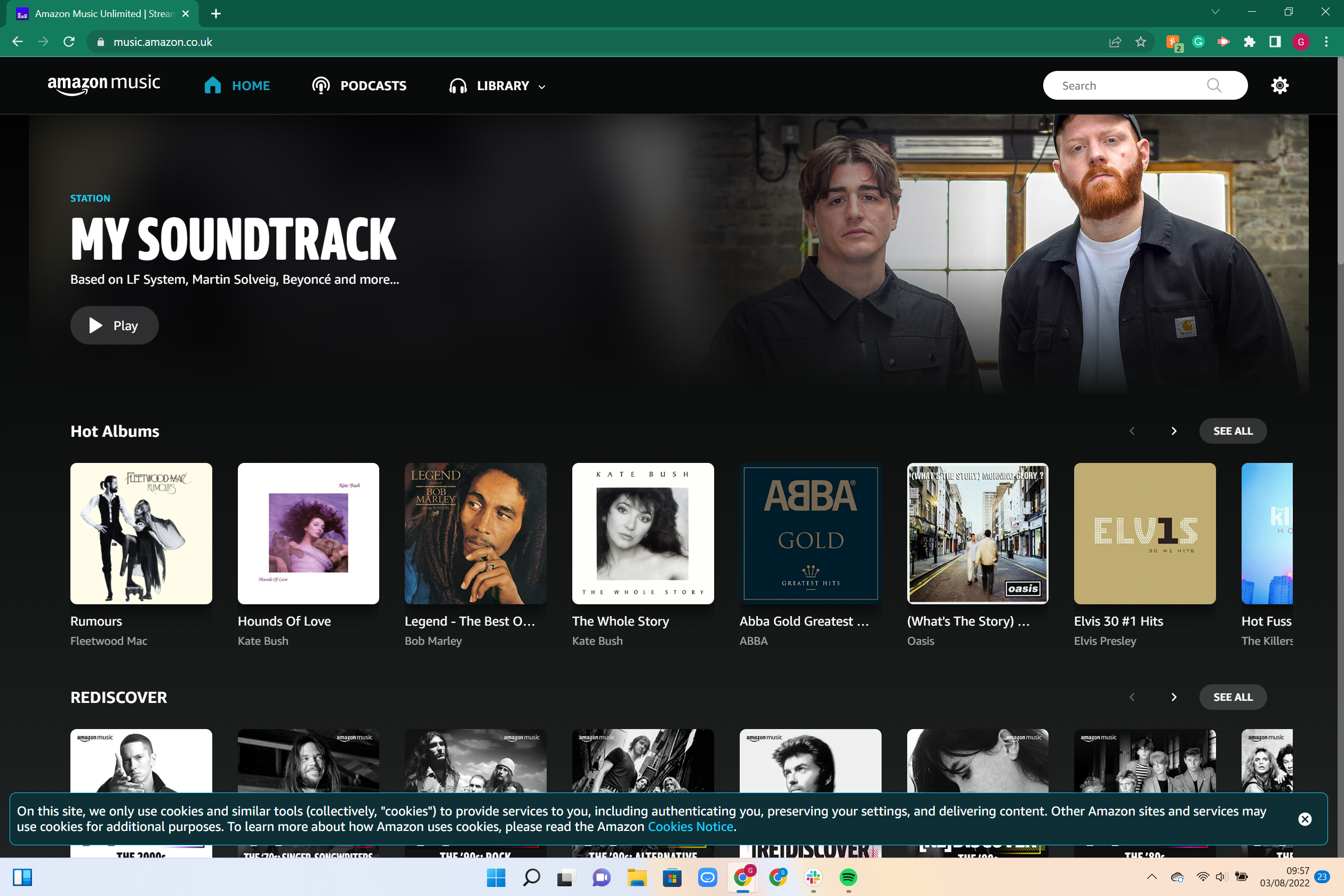
-
Paso
2Haga clic en Configuración
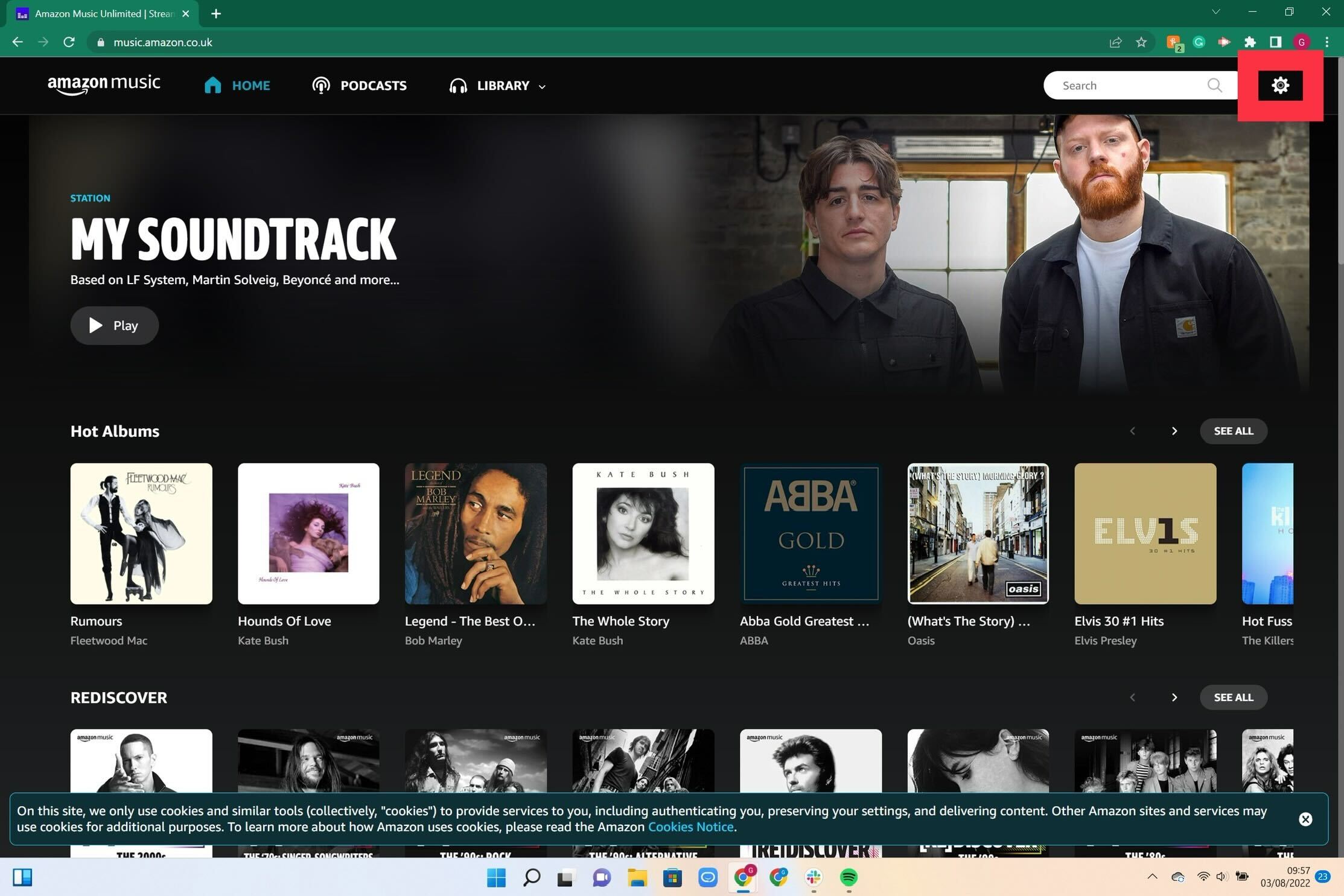
Haga clic en el botón Configuración. Parece un engranaje y se encuentra en la esquina superior derecha.
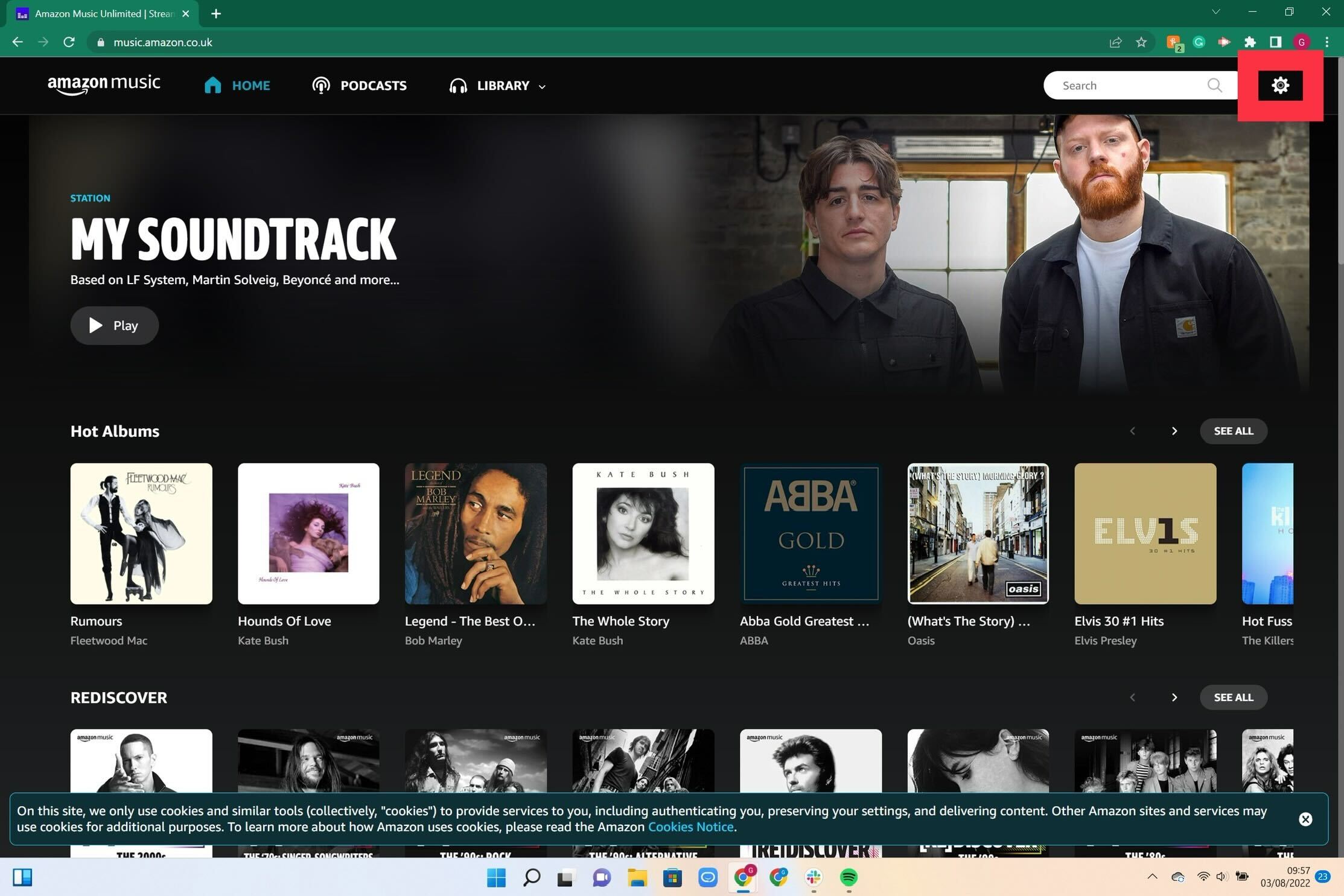
-
Paso
3Haga clic en su configuración de música de Amazon
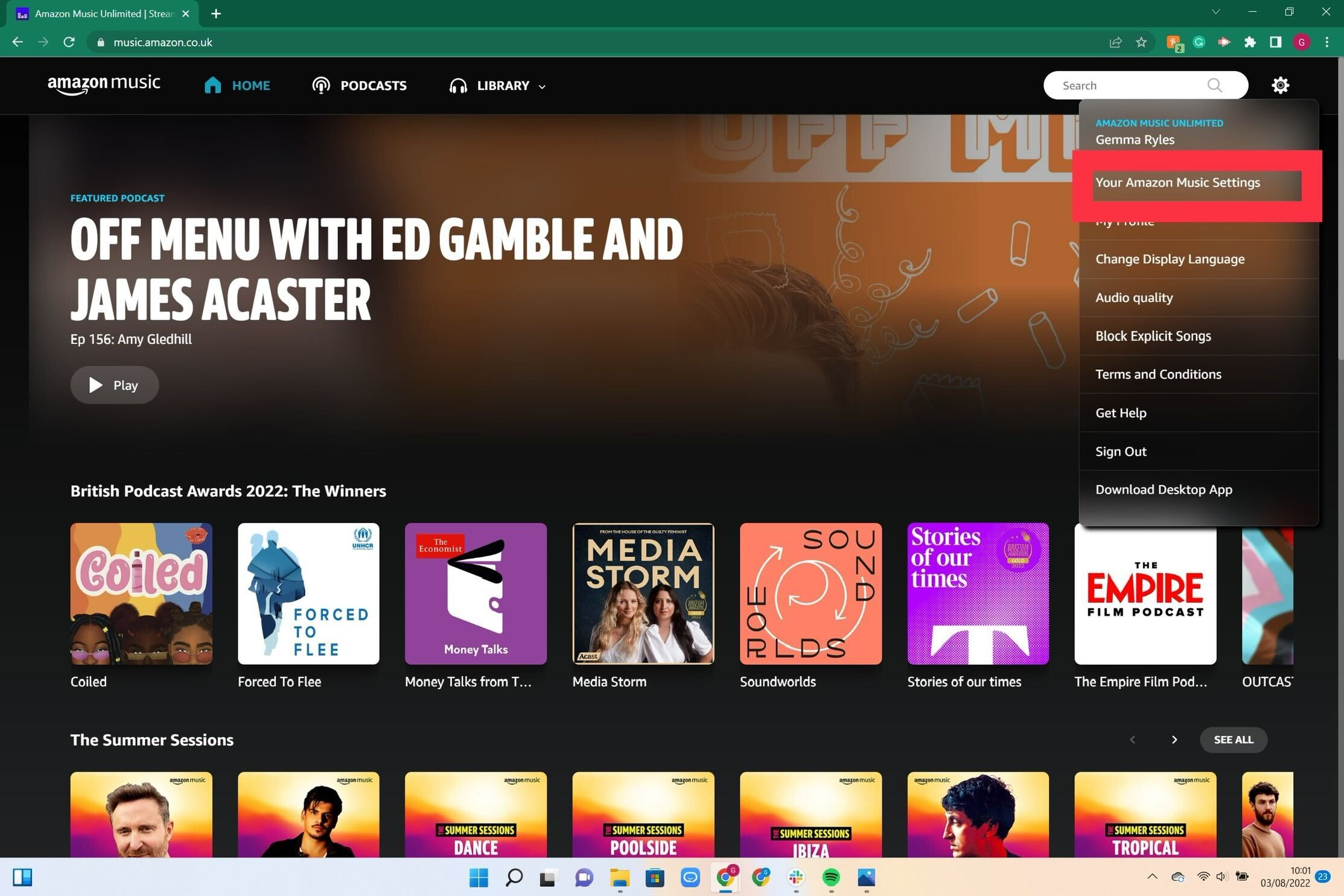
Haga clic en la opción que dice Su configuración de música de Amazon.
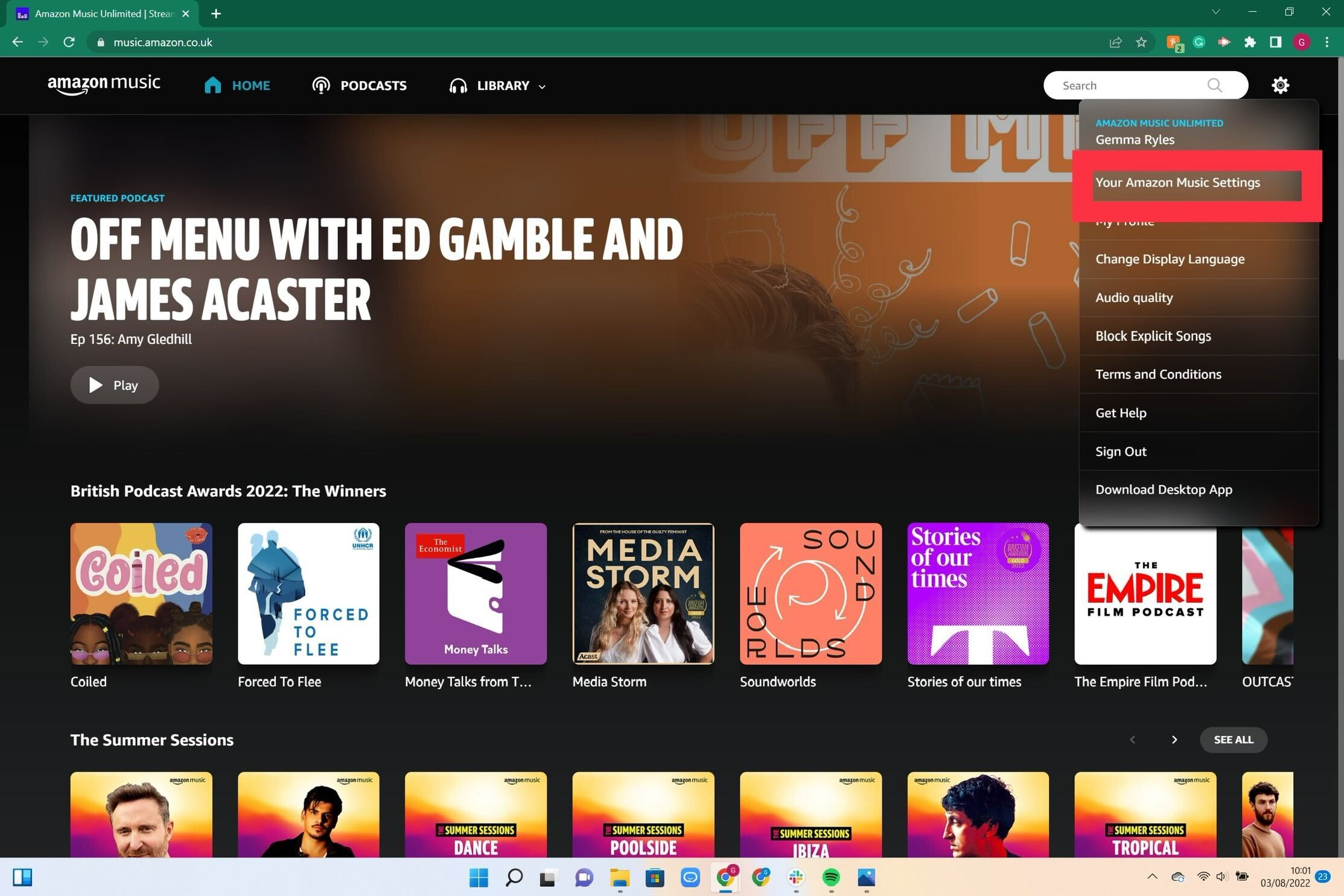
-
Paso
4Presiona Cancelar suscripción
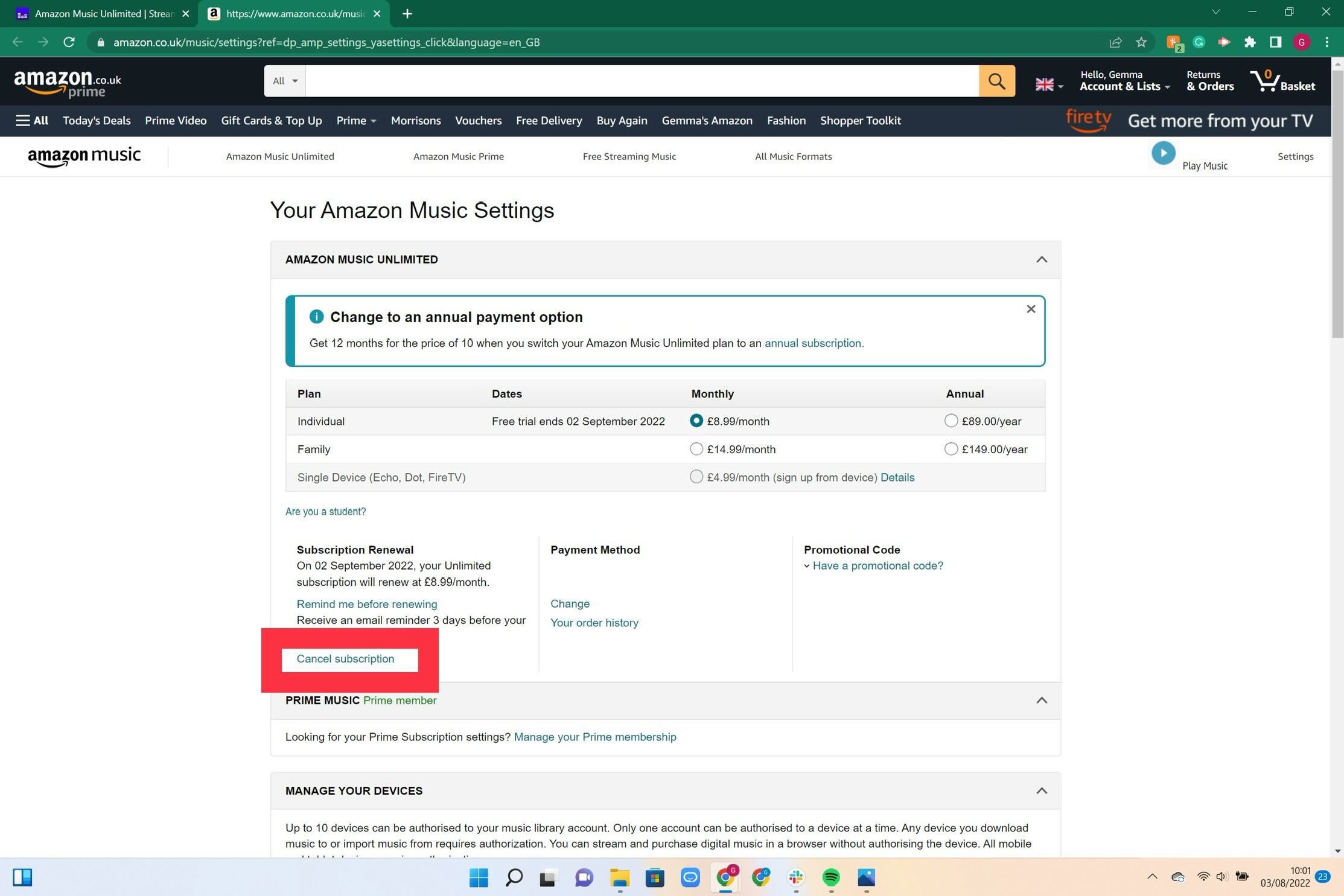
Tu configuración de Amazon Music te llevará a una nueva página web. Una vez en él, haz clic en el botón que dice Cancelar suscripción.
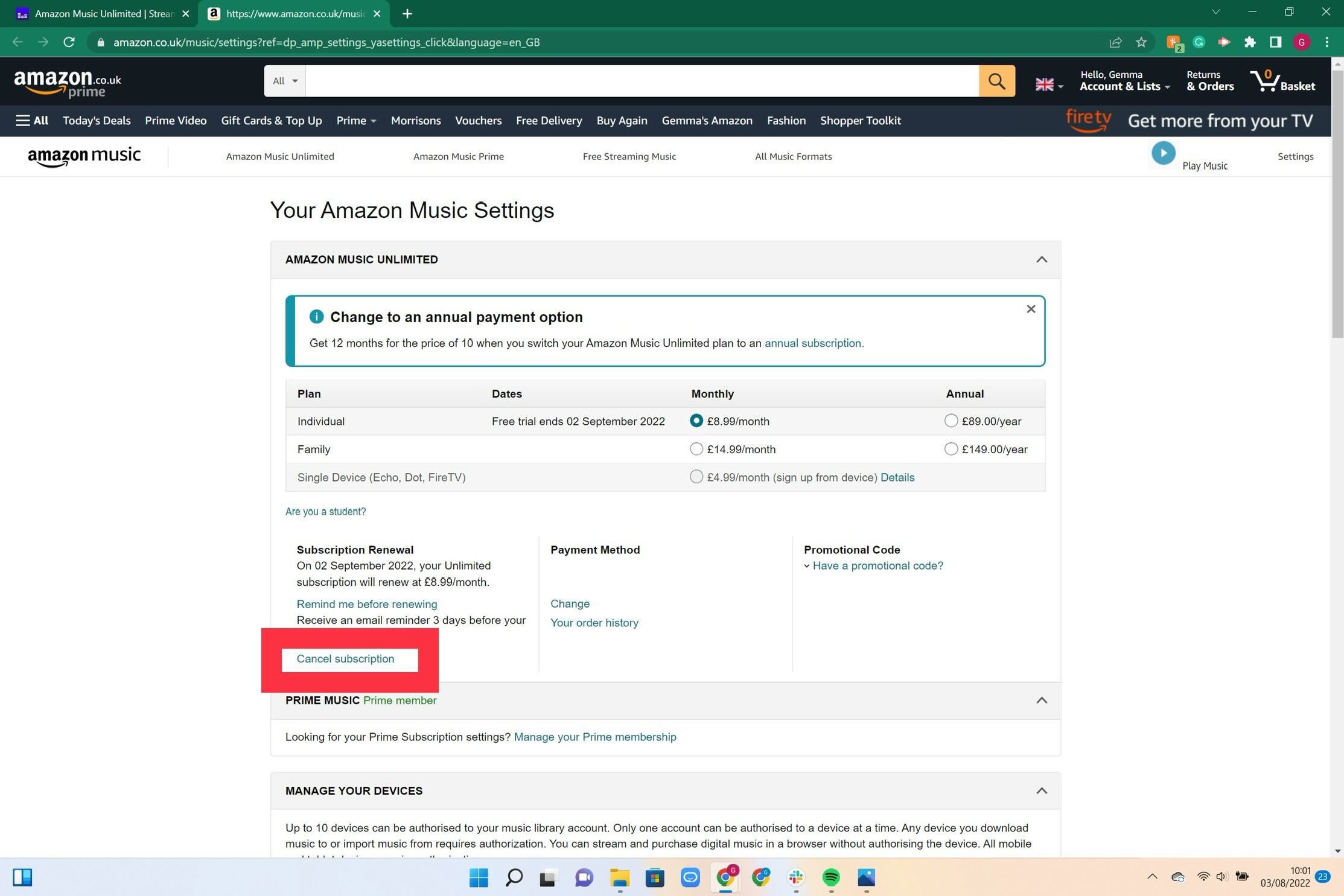
-
Paso
5Haz clic en Cancelar suscripción
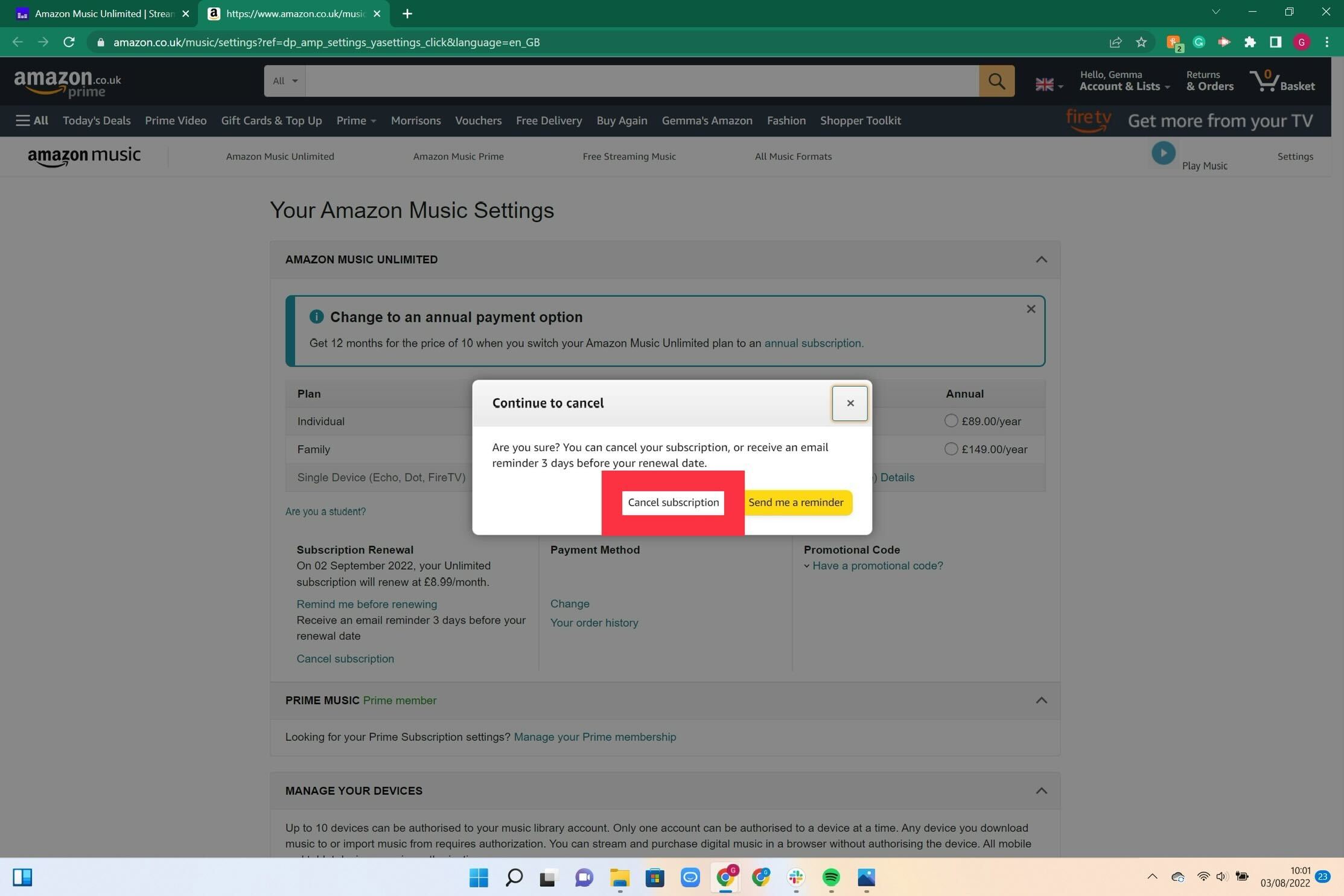
Aparecerá un menú emergente. Haga clic en el botón que dice Cancelar suscripción.
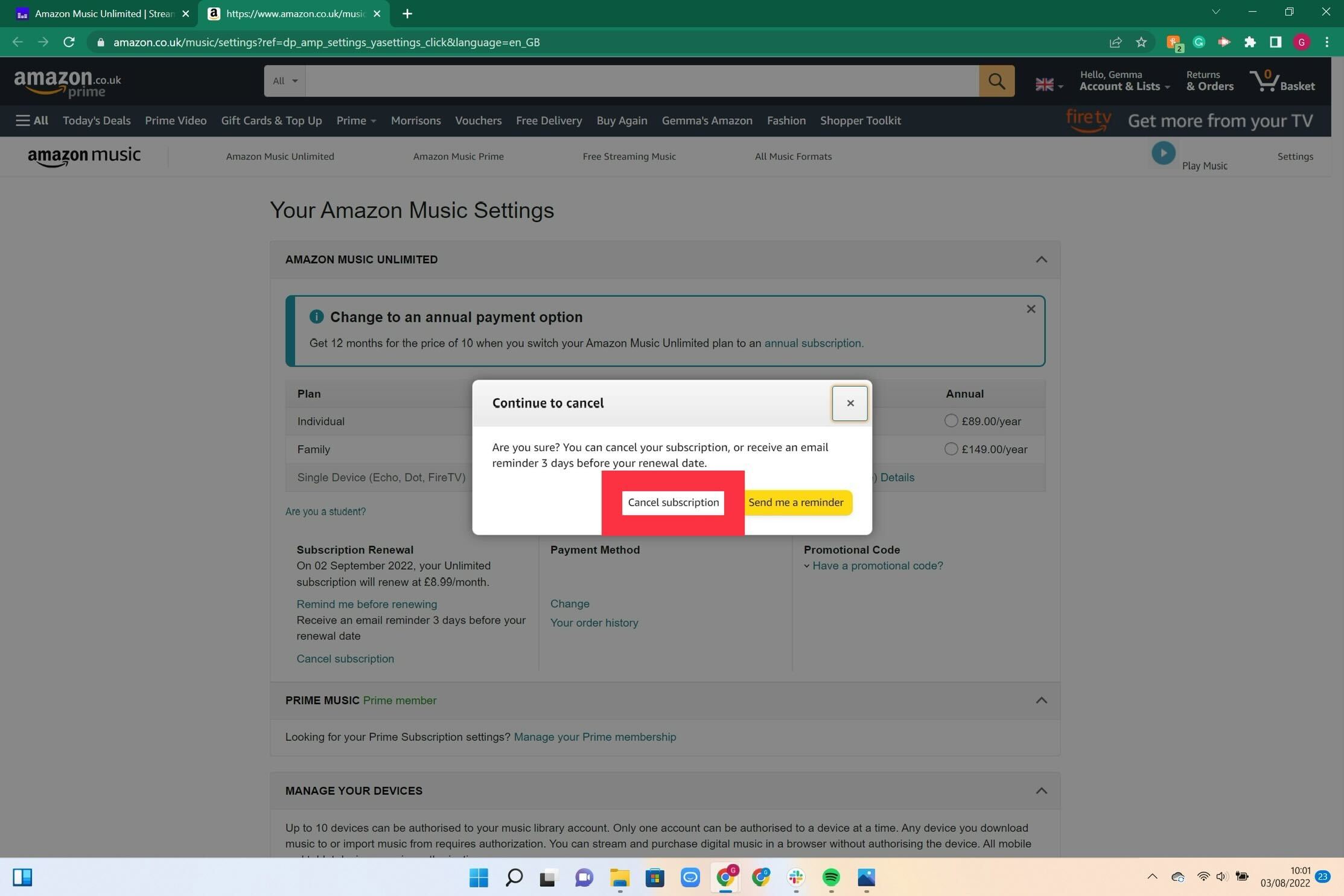
-
Paso
6Haga clic en Continuar para cancelar
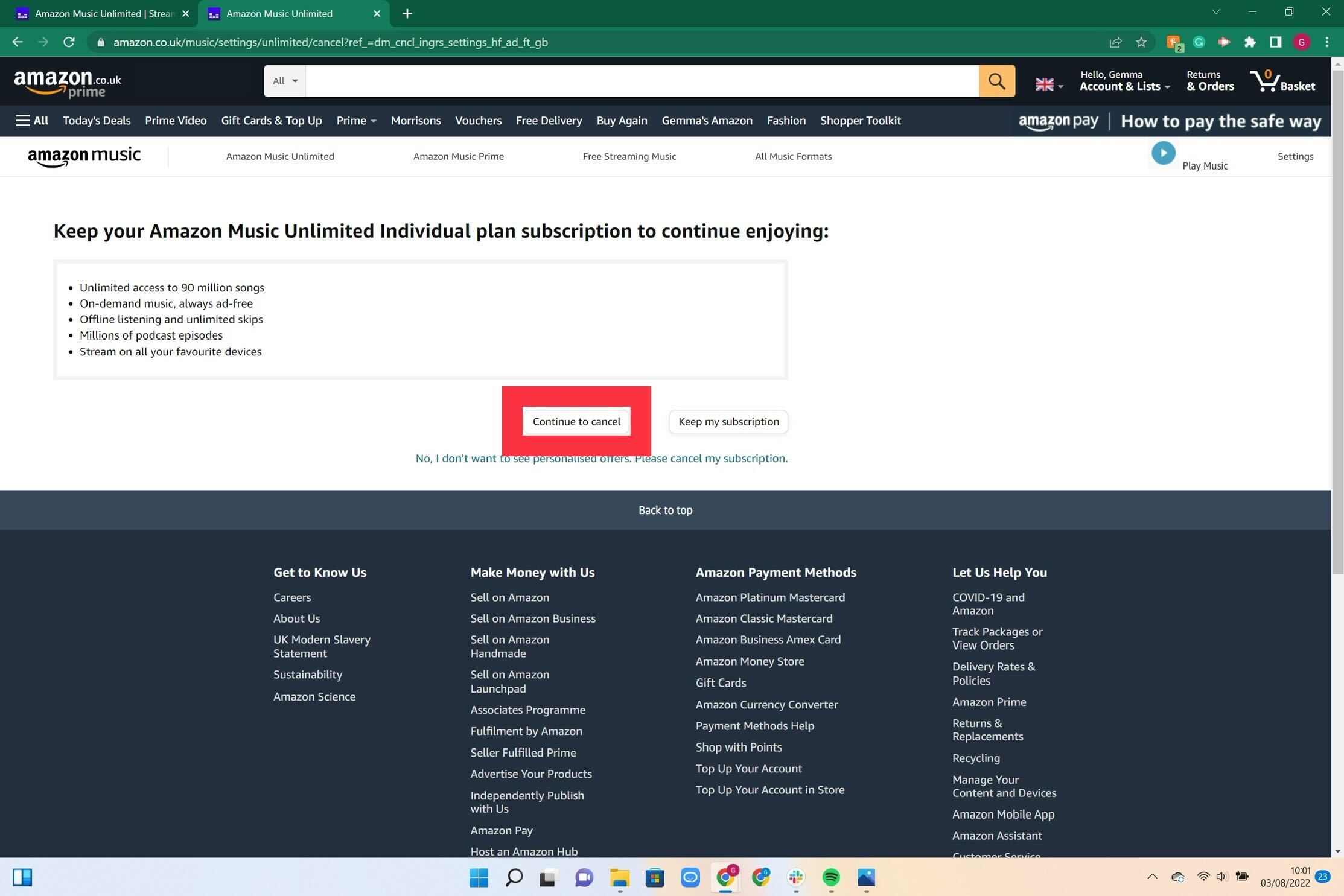
Se le llevará a una nueva página. Haga clic en el botón Continuar para cancelar nuevamente.
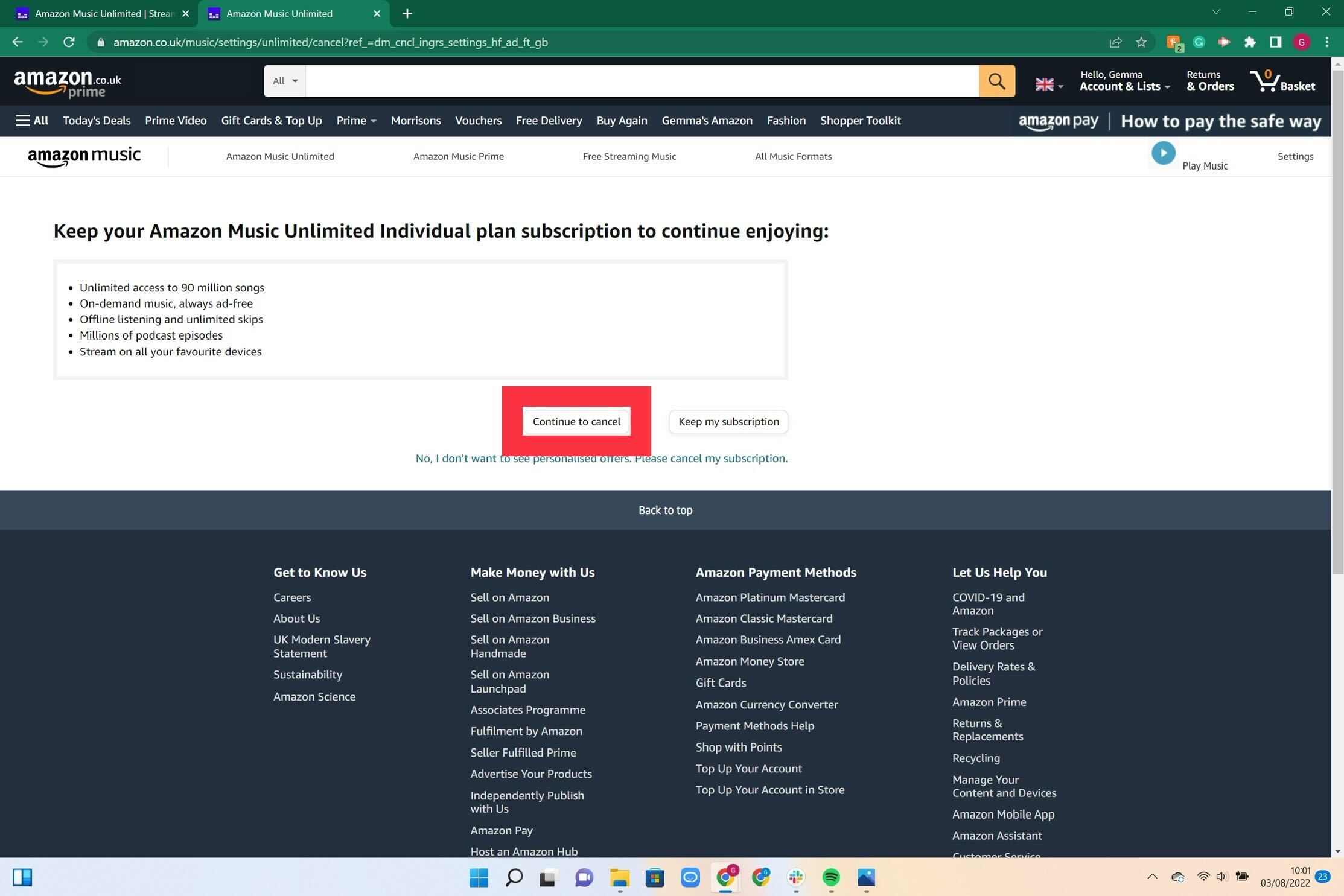
-
Paso
7Haga clic en Continuar para cancelar
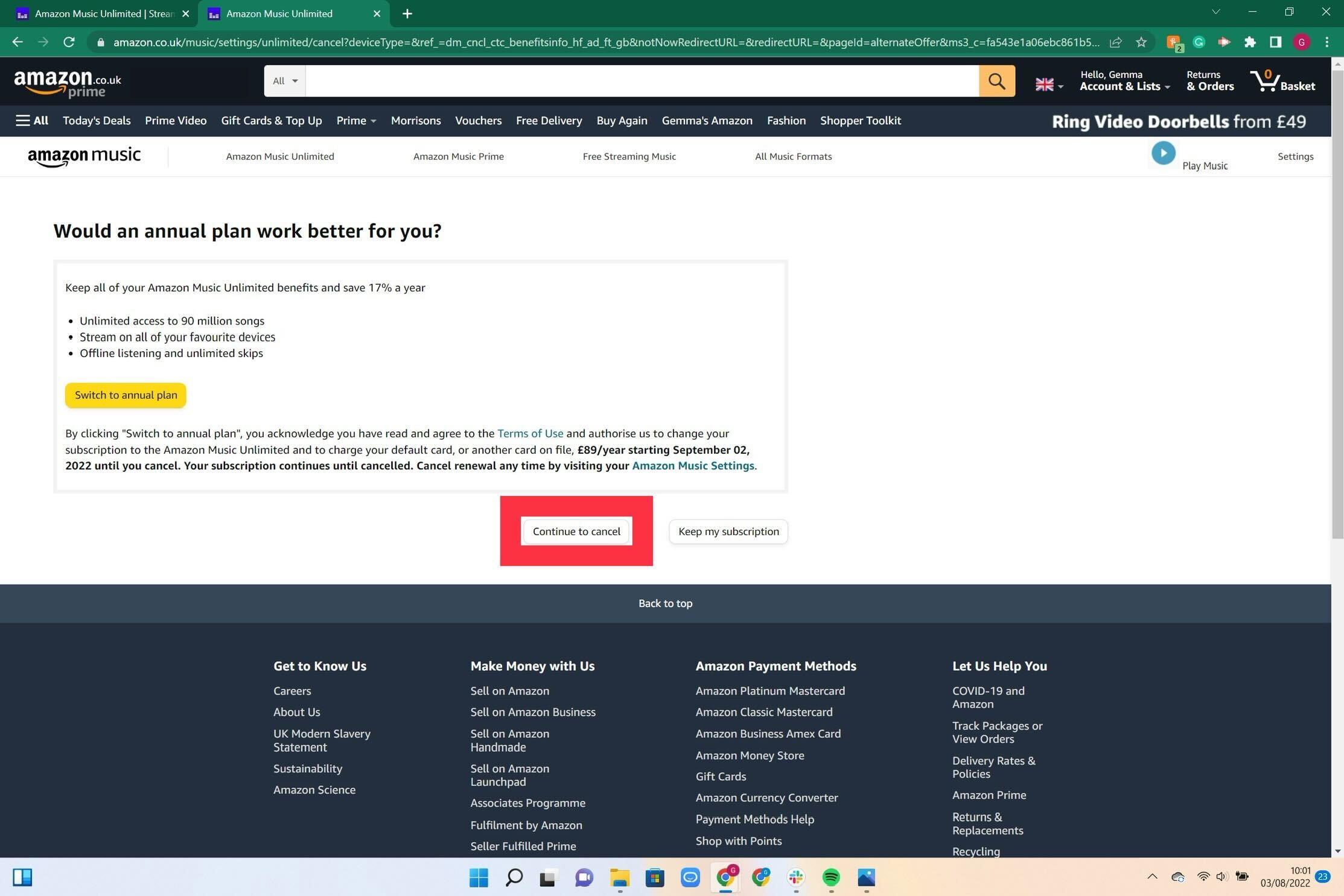
Pulse el botón Continuar para cancelar de nuevo. Si lo desea, puede cambiar su membresía para que se facture anualmente, ya que esto se ofrecerá durante el proceso de cancelación.
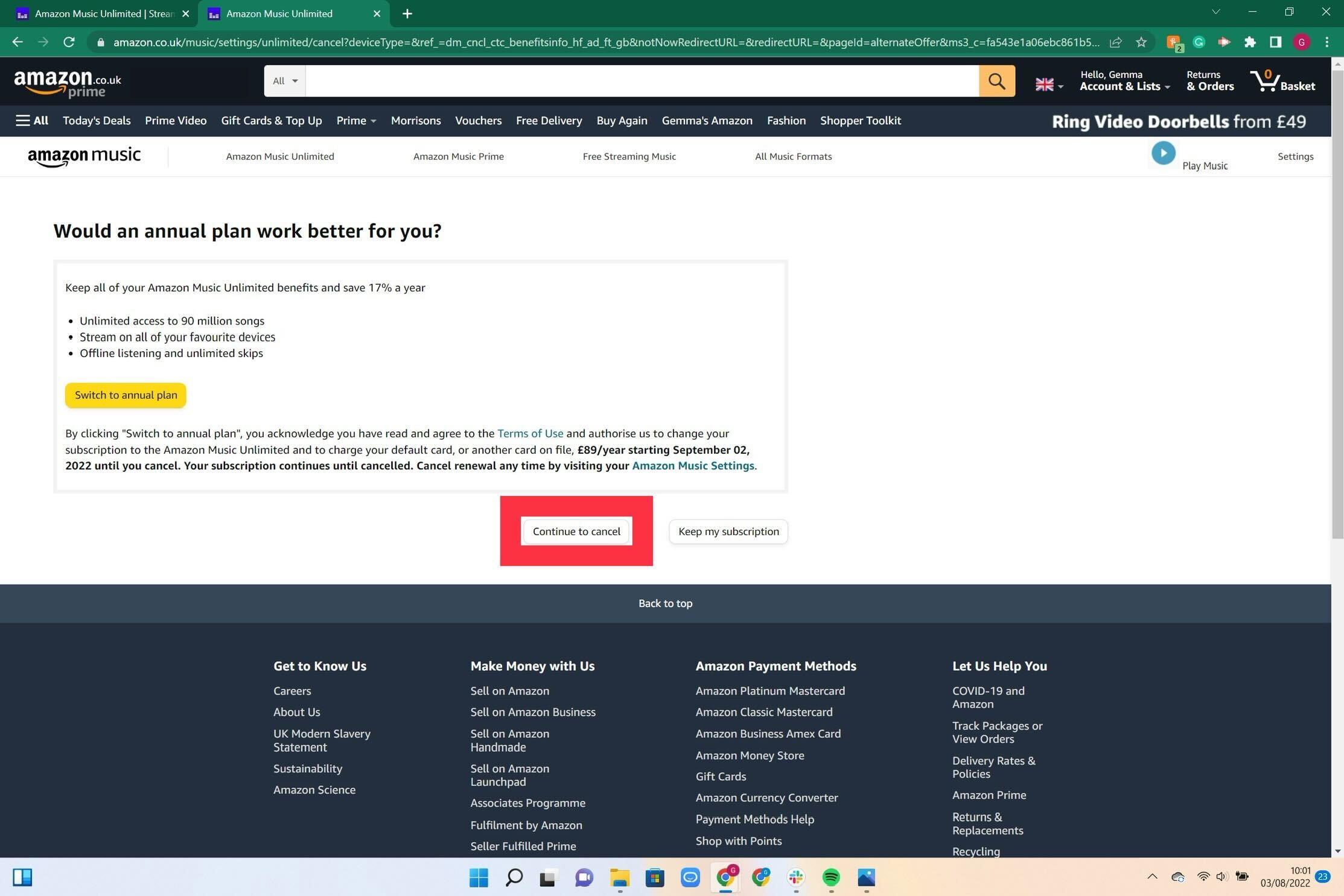
-
Paso
8Presione Confirmar para cancelar
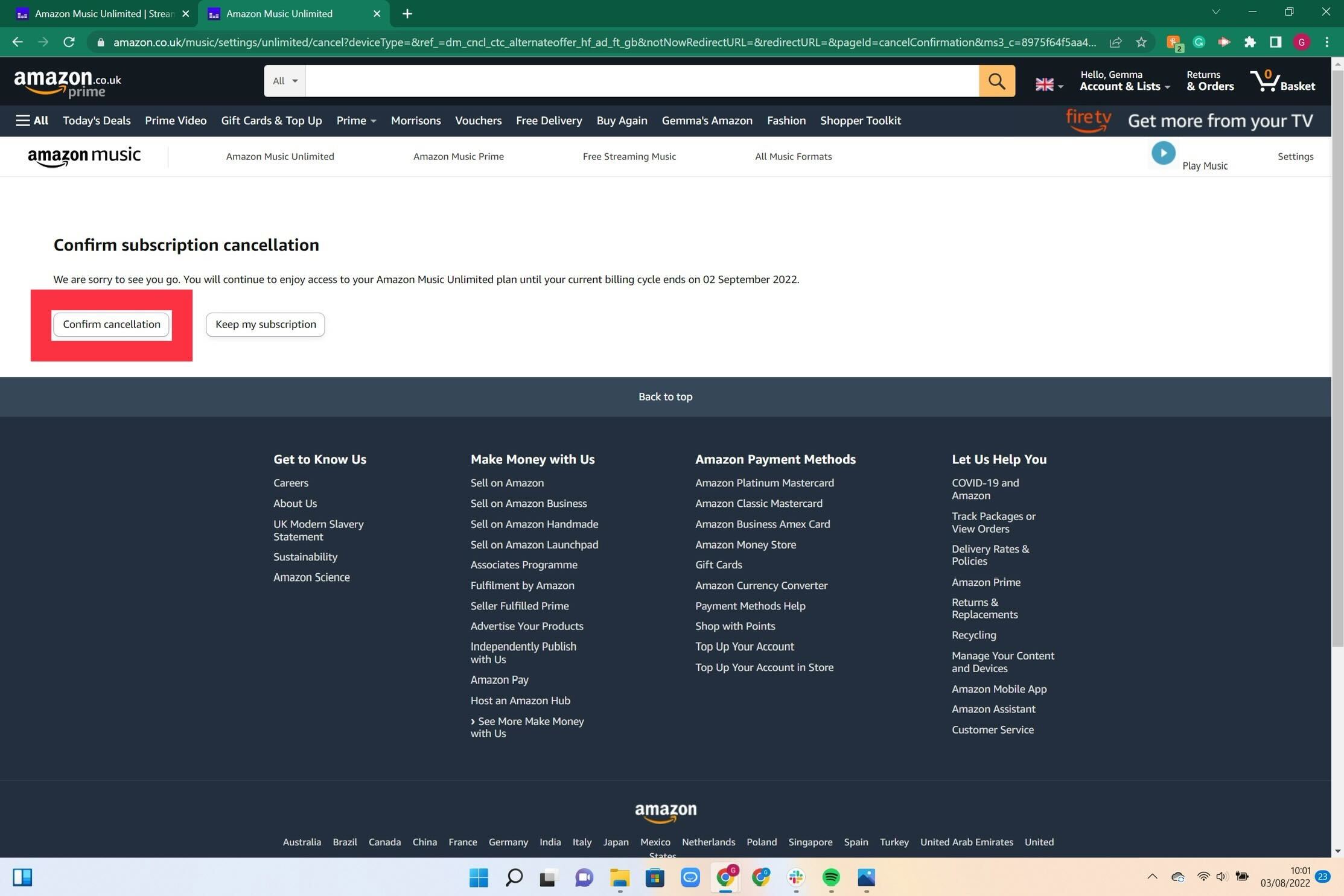
Una vez en la última página, haga clic en Confirmar para cancelar para cancelar completamente su membresía. Aún tendrá acceso a su plan actual de Amazon Music Unlimited hasta que llegue al final de su ciclo de facturación, esto se mostrará en la última página.